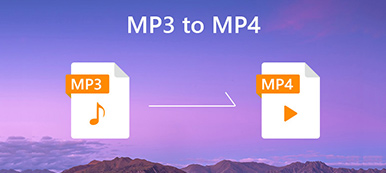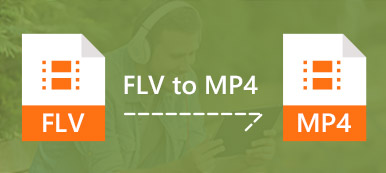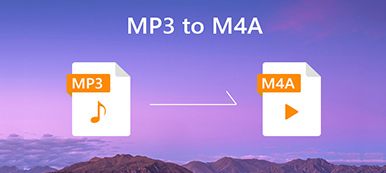Kroki darmowej konwersji MP3 na M4R online
- 1Kliknij „Dodaj plik” na stronie internetowej, aby pobrać program Apeaksoft Free Online Video Converter Launcher na swój komputer i zainstalować go.
- 2Wybierz plik (i) MP3, które chcesz przekonwertować na M4R w wyskakującym oknie.
- 3Kliknij „Konwertuj”, aby rozpocząć konwersję MP3 do M4R.

MP3 VS M4R

 MP3
MP3 - 1.Duży zakres zastosowań.
- 2.Może być odtwarzany przez większość urządzeń i programów.
- 3.Zastosuj kodek MP3.
- 4.Format ze standardem MPEG.
- 5.Format stratny ..
- 6.Brak limitów czasu trwania.
- 7.Brak ochrony plików.
- 8.Większość utworów można przekonwertować na ten format.
 M4R
M4R - 1.Mniejszy zakres zastosowania.
- 2.Dotyczy tylko urządzeń z systemem iOS i iTunes.
- 3.Zastosuj kodek AAC.
- 4.Domyślny format systemu iOS.
- 5.Bezstratna jakość ..
- 6.Tak długo jak 40 sekund.
- 7.Prawa autorskie chronione przez DRM.
- 8.Utworzono z piosenki zakupionej w iTunes, podczas gdy musi ona umożliwiać tworzenie dzwonków.
Jak przekonwertować MP3 na M4R za pomocą wersji na komputer
Darmowy internetowy konwerter wideo jest bardzo łatwy w użyciu i bezpieczny. Może konwertować MP3 do M4R bez iTunes. Ale czasami możesz potrzebować więcej funkcji, aby uzyskać lepszą jakość i bardziej kolorowe wideo. Gdzie możesz poprosić o pomoc?
Więc tu MP3 do M4R Converter jest dla ciebie. Daje ci więcej funkcji przed konwersją MP3 na M4R, jak scalanie, klip, efekty (głośność efektu audio, jasność, kontrast, nasycenie i odcień efektu wideo).
Krok 1. Bezpłatne pobieranie MP3 do M4R Converter na komputer. Następnie zainstaluj i uruchom. Możesz również znaleźć go za pomocą łącza lub klikając „Zainstaluj wersję na komputer” w lewym dolnym rogu okna podręcznego Free Online Video Converter.

Krok 2. Kliknij „Dodaj plik”, aby dodać plik MP3 do konwertera MP3 na M4R. Możesz również dodać do niego więcej niż jeden plik.
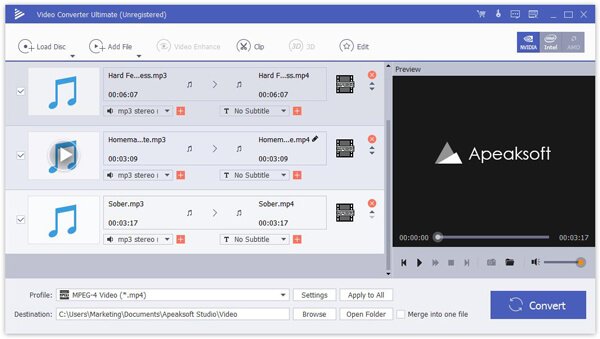
Krok 3. Kliknij „Clip” na górze interfejsu. Możesz połączyć i przyciąć plik, ponieważ dzwonek M4R może mieć maksymalnie 40 sekund.

Krok 4. Wybierz folder docelowy i „M4R” z listy rozwijanej „Profil”. Przy okazji, możesz wybrać format M4R tylko dla pliku, którego potrzebujesz, lub zaznaczyć „Zastosuj do wszystkich” dla wszystkich plików. Następnie kliknij „Konwertuj”, aby rozpocząć proces.

Darmowy konwerter wideo VS Video Converter Ultimate (Desktop)
| Cecha | Darmowy internetowy konwerter wideo | Video Converter Ultimate (Desktop) |
| Wyjściowe formaty wideo | MP4, MOV, KV, AVI, M4V, FLV, WMA, WEBM, VOB, MPG, 3GP, GIF, YOUTUBE, FACEBOOK | W formacie 1000 |
| Wyjściowe formaty audio | MP3, AAC, MKA, M4A, AC3, M4B, WMA, M4R, WAV, AIFF, FLAC | W formacie 1000 |
| Szybkość konwersji | W zależności od Internetu | 30X szybciej |
| Jakość konwersji | Dobry | Ulepsz Swój |
| Obsługa 4K | Nie | Tak |
| Edytuj wideo | Nie | Obróć, obróć, przycinaj, znak wodny, 3D ustawienia, scal, dodaj dźwięk i napisy |
| Edytuj dźwięk | Nie | Klipuj, scalaj |
| Efekt audio | Nie | objętość |
| Efekt wideo | Nie | Jasność, kontrast, nasycenie i odcień |
| Ulepszanie wideo | Nie | Rozdzielczość, optymalizacja jasności, usuwanie zakłóceń wideo, zmniejszenie drgań wideo |
| Ustawienia wideo | Rozdzielczość, liczba klatek na sekundę, szybkość transmisji wideo | Nie |
| Ustawienia dźwięku | Kanał, częstotliwość próbkowania, szybkość transmisji | Nie |
| Konwersja wsadowa | Nie | Tak |
| Wymagaj Internetu | Tak | Nie |
| Inne źródła plików | Nie | Płyta DVD, folder DVD, pliki IFO |
| Efekty podglądu | Nie | Tak |
| Zmień nazwy plików | Nie | Tak |

 (211)
(211)